如何启动或发布 Shopify 商店?
已发表: 2021-12-24在过去,开一家商店意味着您必须准备大量预算来租赁空间、购买库存、建立存储空间以及在收银机后面长时间工作。 所有这些艰苦的工作,您都无法确定您的产品是否会销售。
现在,多亏了一项名为 Shopify 的小创新,只需单击几下鼠标和不到一个小时的时间,就可以建立一个在线商店。 谈论未来,我说的对吗?
如果您在这里,您一定对通过 Shopify 开展业务有些兴趣。 因此,在本文中,我们将了解有关启动或发布 Shopify 商店的所有信息,以及如何尽可能轻松地做到这一点。 让我们跳进去!
什么是 Shopify?
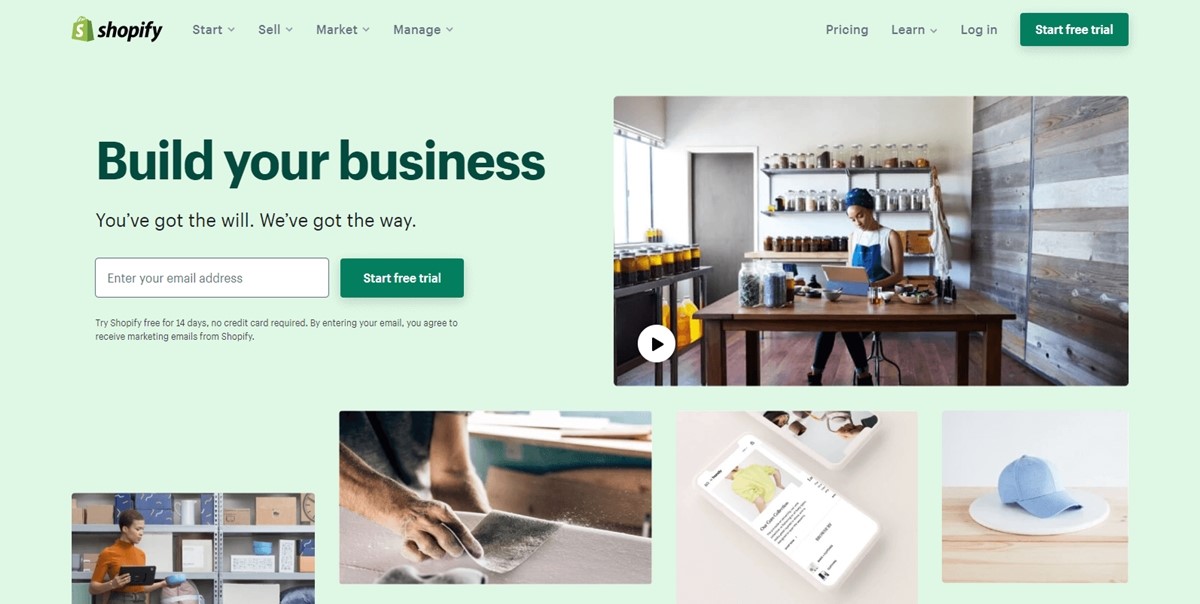
Shopify 始于 2004 年,是一个电子商务平台,被认为是建立在线商店的最简单方法。 鲜为人知的是,这家巨头最初是一家以销售滑雪装备而闻名的在线商店。
但现在,它是股票市场上最热门的公司之一,为来自 175 个不同国家的超过 600,00 家企业提供服务。 迄今为止,Shopify 已处理超过 10 亿笔订单,商家的总销售额已超过 550 亿美元。
任何注册 Shopify 的用户都将获得 14 天的免费试用期,以试用商店设计、主题、应用程序、库存管理、支付处理和其他重要方面等所有功能。 试用后,您将获得三种定价计划,根据您的需要以每月 29 美元、79 美元或 299 美元的价格订阅。
如果您刚刚起步,那么每月 29 美元的基本 Shopify 计划对于任何在线业务来说都绰绰有余。 不要忘记,如果出现任何问题,您将通过实时聊天、电话和电子邮件获得 24/7 客户服务。
使用 Shopify 在线销售
受到全球数百万企业的信赖
在启动前设置 Shopify 商店。
设置 Shopify 商店非常简单直接,您可以在不到一个小时的时间内完成所有操作,而且检查所有内容的速度很慢。 您还有 14 天的免费试用期,所以如果您认为自己搞砸了,请不要担心。 放下心来,让我们开始吧!
一:起名
在创建商店之前,您需要一个唯一的名称,否则 Shopify 会要求您选择其他名称。 但别担心,创建一个其他人还没有使用过的名称并不难。
事实上,Shopify 可以帮助您使用名为企业名称生成器的免费工具。 只需输入您希望您的公司名称包含的单词,您将获得包含所需单词的 100 个名称的列表。 这些名称都可以通过 Shopify 直接购买和创建新商店。
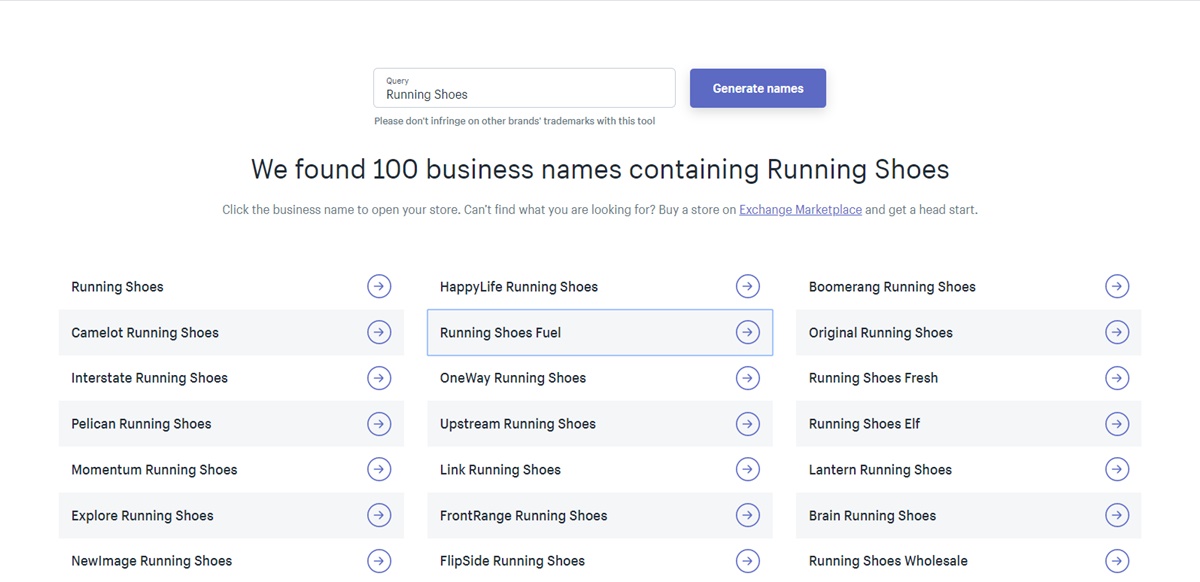
例如,当我在工具中输入关键字“跑鞋”时,我会得到一百个包含该词的企业名称。 有些可用,有些不可用,但我确实很清楚我希望我的公司名称如何。
如果您需要更多选项,请查看我们关于 11 个很棒的免费 Shopify 企业名称生成器的文章。 这些工具不仅可以帮助您构思名称,还可以让您购买域名、制作徽标以及为完美名称创建更多单词组合。
阅读更多:如何命名您的品牌?
不管你有多少选择,你只能选择一个。 因此,在为您的企业选择名称时,您应该考虑以下一些标准:
保持您的名字简短:公司名称的最大长度应约为 17 个字符。 并保持简短但令人难忘,就像耐克或苹果一样。
使其易于拼写:如果您不是来自德国,请坚持使用与发音完全一致的名称,并且不要使用任何难以发音的东西。
检查域名:像 GoDaddy 这样的工具可以帮助解决这个问题,记住始终选择 .com 域。 如果有人已经使用了该名称,您应该考虑使用其他名称,而不是使用其他域类型,例如 .net、.org 或 .biz。 Shopify 还有一个免费工具可以帮助您为您的在线商店生成一个吸引人的域名。 在这里查看。
征求反馈意见:您不必自己做所有事情,如果您觉得需要其他人的意见,可以向朋友、家人或您的伴侣寻求帮助和建议。
跳出框框思考:没有坏主意,起初看起来古怪的名字可能会吸引客户的眼球。 所以尝试一下,因为你永远不知道可能会出现哪些可行的想法。
在您为您的企业选择了一个名称之后,是时候进行下一步了。
小费
Shopify 提供各种免费工具来帮助您开展在线业务。 例如,您可以使用 Shopify 的 Hatchful 在几分钟内创建一个免费徽标。 或者,您可以使用免费标语制作工具为您的品牌设计一些引人入胜的短语。
2:注册账号
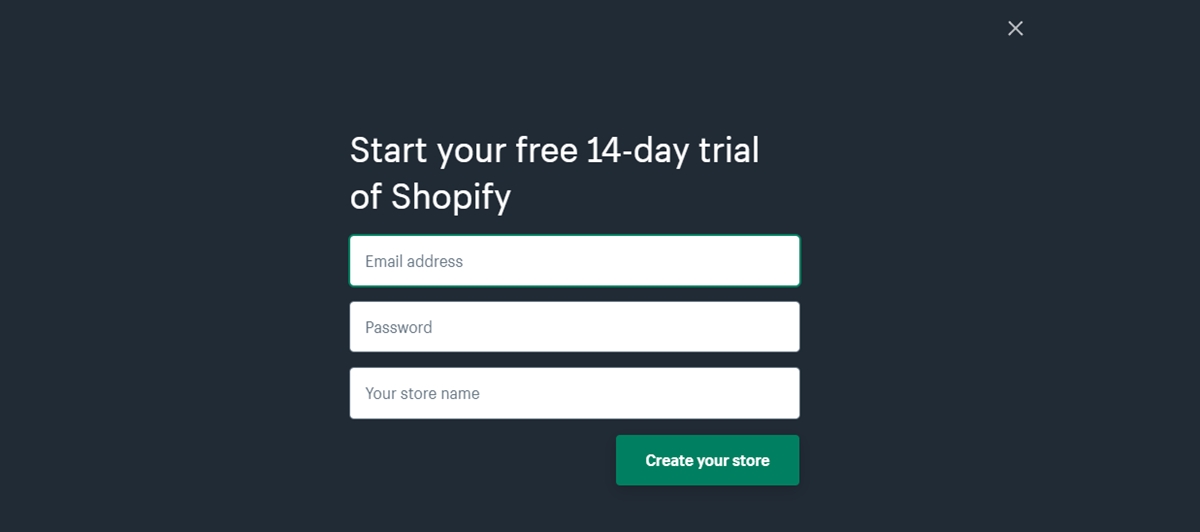
现在,访问 Shopify 并使用注册表单创建您自己的帐户。 需要一些详细信息,例如您的商店名称、您的电子邮件地址和密码。 您还将被要求提供您的姓名、国家、地址和联系电话。
您需要回答的另一部分是当您被问到是否有产品以及您的目标是销售什么时。 如果您只是想试用 Shopify 看看它是否适合您,请在名为“您有产品吗?”的下拉菜单中选择“我只是在玩”。 在“你会卖什么”选项中,选择“我不确定。
完成所有这些步骤后,单击“我完成了”。
使用 Shopify 在线销售
受到全球数百万企业的信赖
3:选择主题
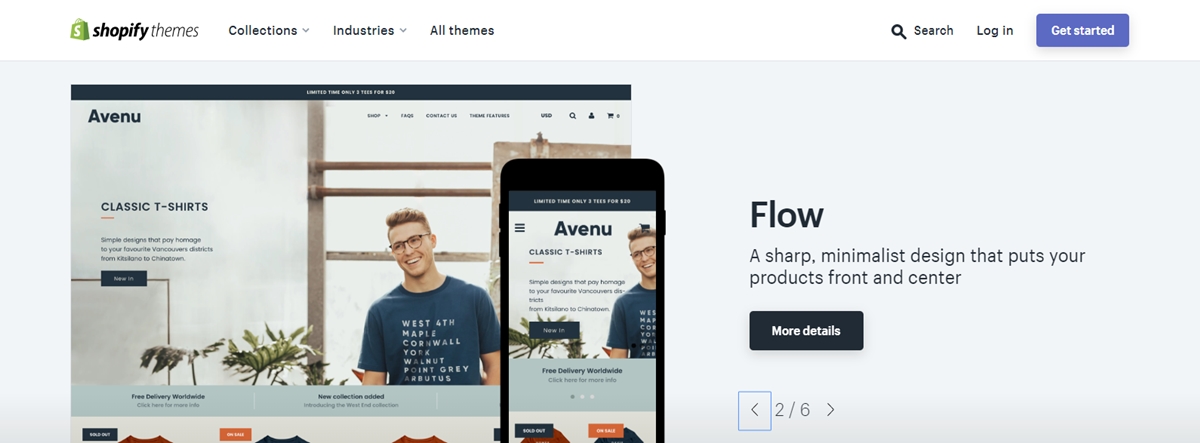
注册后,您将直接进入商店管理界面。 现在您已准备好开始自定义您的商店、设置付款、上传产品和向客户发货。
但不要忘记,您需要一个前端,您的访问者可以交互并浏览您的产品列表。 您可以通过在 Shopify 主题商店中选择一个主题来做到这一点。 所有这些主题都可以得到设计师和 Shopify 自己的全力支持,这样您的商店才能顺利运行。
这还不是全部,商店中的所有主题都有一个完整的修改列表,您可以更改主题以满足您的需要,而无需触及一行代码。 高级主题甚至有更多修改,但如果您刚刚开始,免费的也很漂亮。
如果您想对细节进行更多更改,您也可以访问 HTML 和 CSS 文件。 但是由于主题已经可以自定义而无需编码,因此可以实现的目标很少。
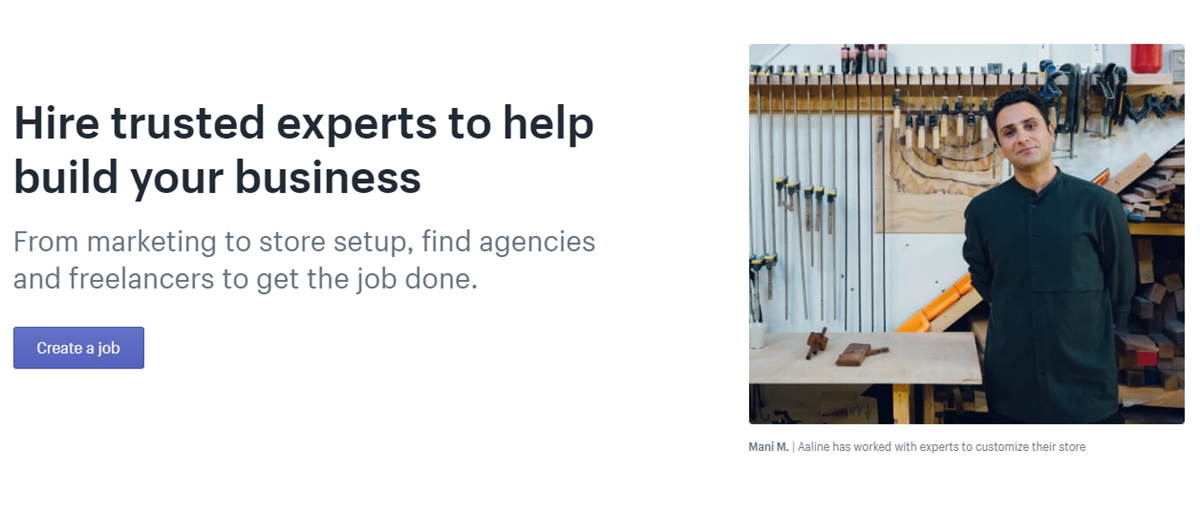
如果您需要专业帮助。 Shopify 在 Shopify Experts 上拥有一支国际设计机构团队,您可以聘请他们来设计您的网站,以充分完善每一个小细节。
可以采取以下步骤来找到适合您需求的主题:
浏览主题商店
登录 Shopify 并访问 Shopify 主题商店。 在该网站上,您会发现 70 多种主题变体可供选择,其中还有很大一部分是免费的。
这不是唯一的地方,您还可以在TemplateMonster或ThemeForest等其他市场上找到 Shopify 商店的主题。 要过滤可用主题,请选择所需的类别和功能。
您可以选择付费或免费的,行业和主题风格。 还有一些选项可以按价格、最新或最受欢迎的进行过滤。
检查评论和功能
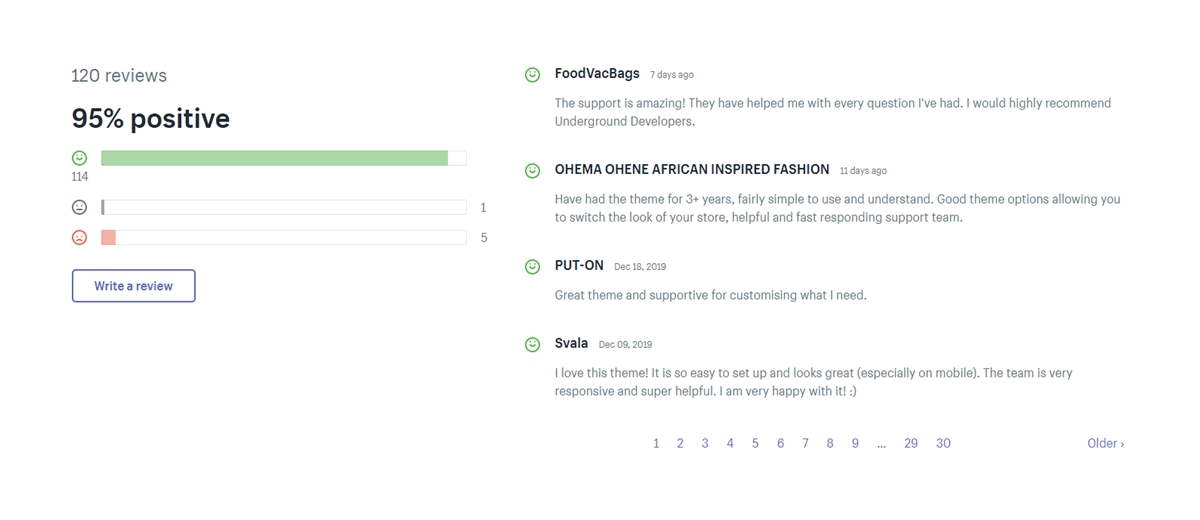
看到您喜欢的主题后,您可以单击该主题的示例图片以查看更多信息。 购买前了解主题是响应式还是移动友好型非常重要。 您还可以使用View demo按钮查看正在运行的主题。
如果主题有不同的风格,您还可以通过选择颜色变量来查看站点的其他演示版本。 向下滚动,您可以阅读一些关于使用该主题的其他用户对此的看法的评论。
获取主题
找到您喜欢的内容后,单击“ Add theme ”按钮。 Shopify 会要求您确认是否真的要安装主题。 您可以点击Publish as my Shop's Theme 。
不要担心这个主题是否适合您,您以后随时可以改变主意。 之后,主题已安装,Shopfiy 会通知您,您可以转到主题管理器。

在这里,您可以看到您最近安装或激活的已发布主题以及您之前安装的未发布主题。 至于我的商店,我已经为自己的兴趣创建了首个主题,但我可以随时更改主题库中的其他选项。
4:店铺设置
所有 Shopify 主题都可以选择进行简单的更改,这些更改可能会极大地影响您商店的外观,因此不要担心您最终会得到一个看起来像任何其他商店克隆的网站。
在上图中的主题库选项卡中,您可以看到可以使用主题进行的所有操作。 您可以预览、发布或重命名主题。 然后你可以复制它,这样当你做了一些你不喜欢的改变时,你总是可以回到原来的版本并重新开始。
您还可以下载主题文件或编辑其语言或代码。 在我看来,编码很容易阅读,您只需学习一点就可以自己更改它们。 但另一方面,您有Customize按钮。
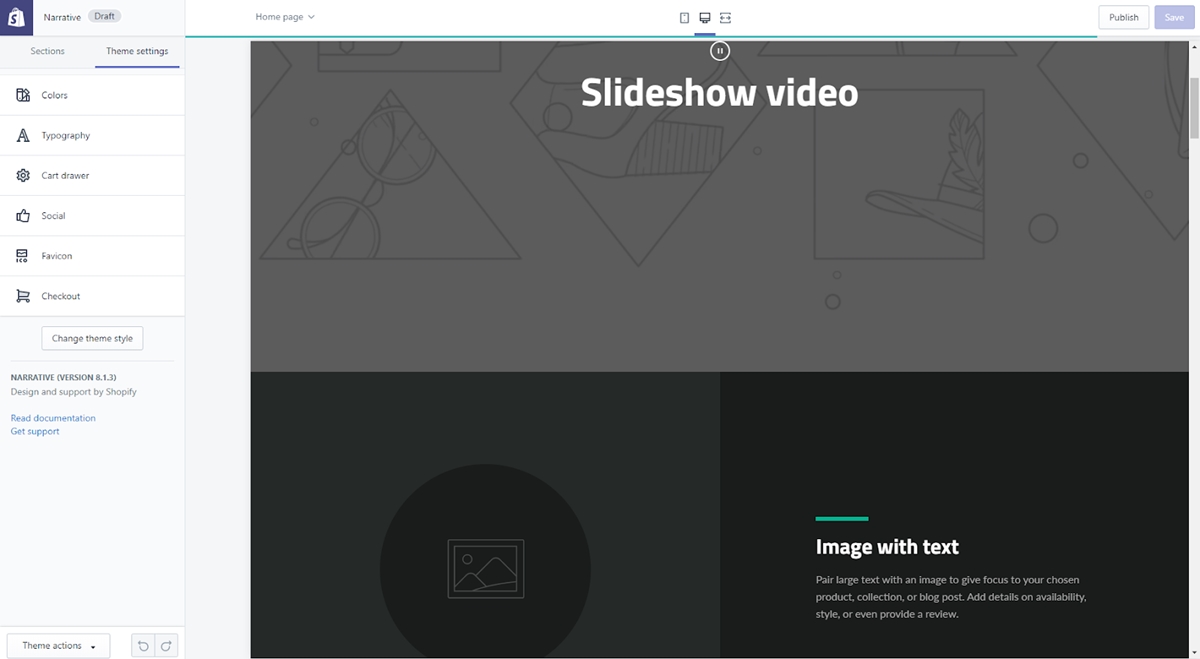
如果单击它,您将被带到一个页面,该页面控制您商店主题的每个基本功能。 这是一个很棒的游乐场,您可以在其中使用设置并测试所有小细节,以便您可以决定什么适合您的网站以及它的功能。
亲身体验过这个仪表板,我必须说它非常易于使用,您可以在没有任何事先培训的情况下学习使用。 主题设置部分也提供了一些有趣的功能。 您只需单击一下即可查看您的网站在移动设备上的外观。
此仪表板中最常见的功能是:
- 上传幻灯片制作主页轮播
- 上传徽标和调整大小
- 选择在集合页面的每个部分显示多少项目
- 向产品页面添加相关项目功能
- 字体选择
- 配色方案
有些主题甚至允许您在页面上重新定位元素,例如在页面的右侧、左侧或中心显示产品图像。 还提供用于喜欢/pin/tweet 的社交媒体小部件。
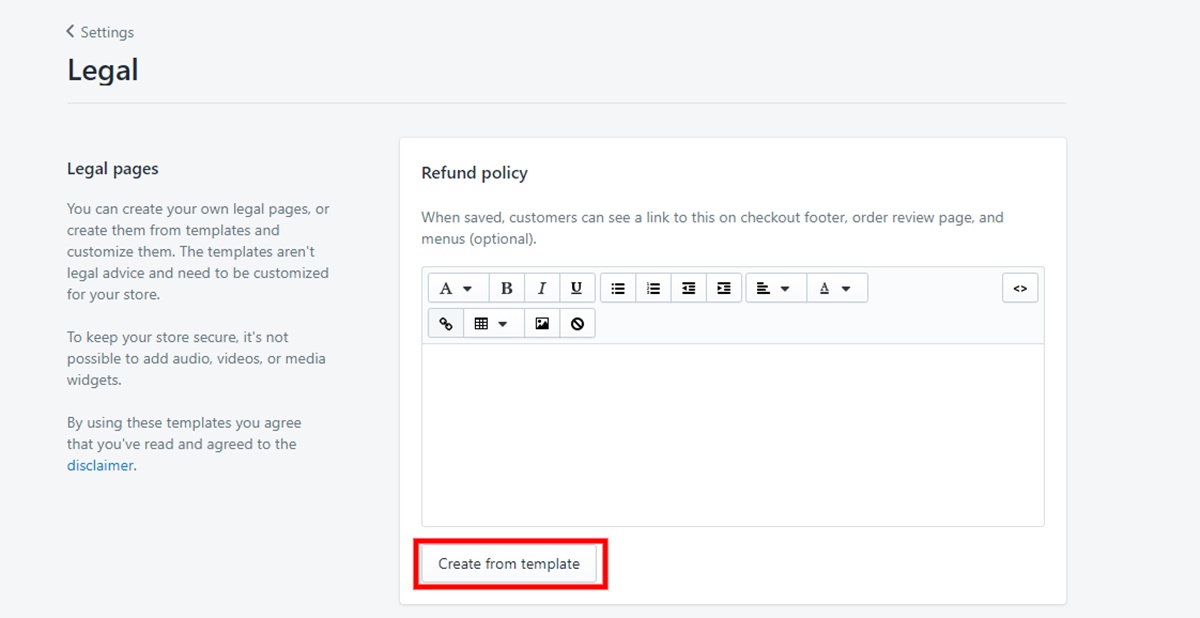
在上线之前要注意的另一件事是确保填写所有法律页面。 您可以在Settings页面的“ Legal ”选项卡中执行此操作。 在这里,您将找到等待编写的退款政策、隐私政策、服务条款和运输政策。 幸运的是,Shopify 已经有模板,您可以在此选项卡中创建和调整这些模板。

5:添加产品
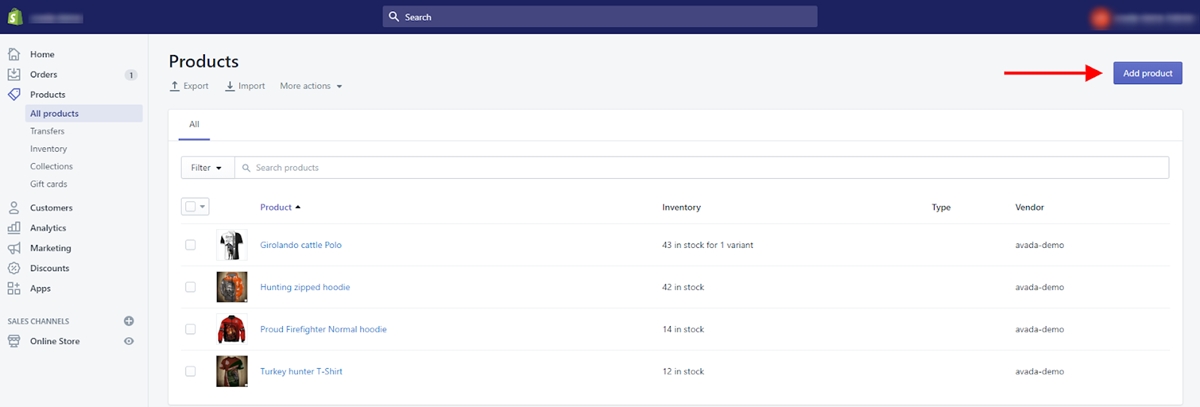
最后但并非最不重要的一点是,您需要在上线之前将一些产品添加到您的商店。 在您的商店仪表板页面上,选择Products 。 在那里,您会在页面中间找到一个Add product按钮,或者在您上传一些产品后在右上角。
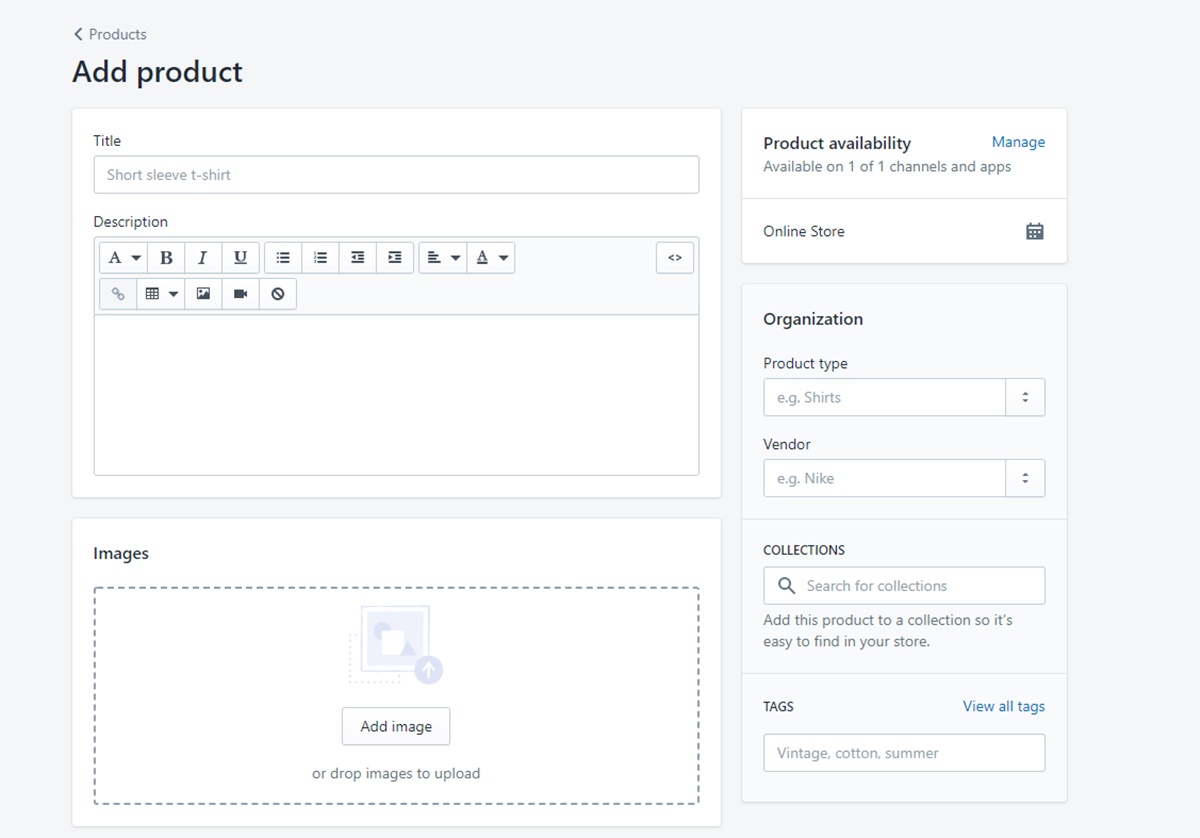
在以下屏幕中,您可以根据需要添加尽可能多的详细信息来展示您的产品。 密切关注那些有助于 SEO 的内容,例如名称、描述或 URL。 您还可以在此屏幕上上传产品图片。 它们可以在您完成上传后安排,因此不必担心它们的顺序错误。
产品图片在促成销售方面发挥着重要作用,因此请确保以最佳图片展示您的产品,并在特写镜头中突出任何独特或特殊功能。 我建议将所有图像保持在相同的尺寸,以保持商店看起来干净。
填写完所有信息后,请始终记住单击“ Save product ”按钮,否则您将不得不重新进行所有操作。
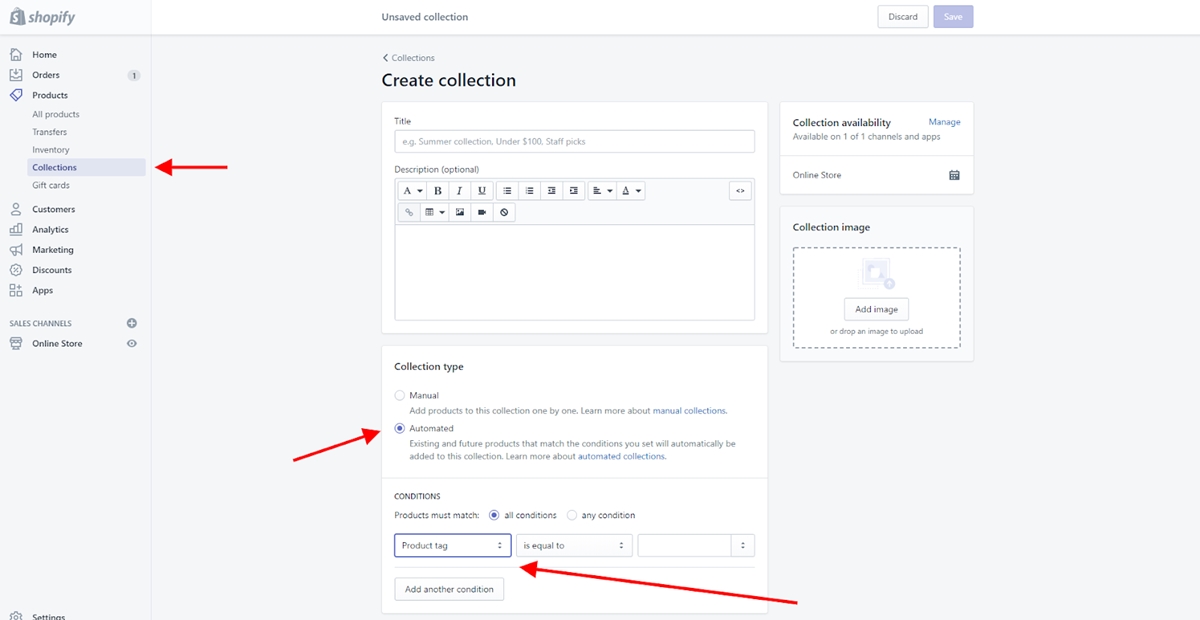
您还可以创建具有一个或多个共同特征的产品集合,客户在访问您的商店时应该寻找这些特征。 例如,您的客户可能正在寻找:
- 特价商品的畅销商品
- 适合特定人群的物品,例如男人、女人、儿童
- 某些颜色或尺寸的物品
- T 恤、毛衣、连帽衫等类型的物品。
- 节日礼物或装饰品等季节性产品
产品可以出现在一个或多个集合中,您可以在主页和导航栏中显示这些集合。 这可以帮助您的访问者找到他们正在寻找的东西并提高销售量。
您甚至可以选择如何将产品添加到集合中,无论是手动还是自动(您设置条件以自动包含符合所需条件的产品)。
现在有了所有必要的信息,我们将开始让您的在线商店“上线”。
启动或发布 Shopify 商店的 6 个步骤:
您已经花费了相当多的时间和精力来导入设置一个您引以为豪的 Shopify 商店、导入所有产品并编写所有必要的法律文件。 现在,是时候完成它并发布您的 Shopify 商店了。
以下是使用 Shopify 轻松开展在线业务所需的六个步骤:
1.创建并添加域名
要让您的网站上线,您需要选择一个域名 - 这是您的客户可以用来访问您的业务的在线地址。 还记得您为商店选择名称的步骤吗? Shopify 也可以帮助您获得该名称的域名,并且它会自动添加到您的商店中。
如果您对托管网站一无所知,这确实可以节省时间。 域名通常每年花费 9 至 14 美元,并且由于 Shopify 负责托管,您无需与任何第三方公司打交道即可保持您的网站顺利运行。
另一种选择是从 GoDaddy 或 Bluehost 等第三方公司购买域名。 这些域名的起价通常为每年 11 美元。 购买后,您必须自己重定向 DNS 记录,我们将在下一节中介绍。
但是正如您所看到的,如果您从 Shopify 购买域名,如果您对托管网站一无所知,它可以为您省去一些麻烦。
要添加新域,请前往左侧导航中的Online Store 。 然后单击Domains ,您可以使用Add an existing domain功能添加您的域名。

连接后,您应该会看到如上图所示的Connected状态。
2.更新DNS记录
现在,如果您使用第三方域名提供商,您将不得不更新您的 DNS 记录。 DNS 是域名系统 - 这是一个将域名指向特定物理 IP 地址的系统。 您需要更改此设置,因为您的托管服务提供商和域提供商不同。
例如,如果您在 GoDaddy 注册域名,则用于管理 DNS 记录的名称服务器将是 GoDaddy 的通用名称服务器,例如 NS1.godaddy.com。 然后更新您的 DNS 记录会将域名指向正确的 IP 地址,例如 store name.shopify.com。
现在,登录到您的域并对 DNS 记录进行以下所有更改:
- 将@或主A记录改成如下IP地址:23.227.38.32
- 将 www CNAME 添加或更改到您的 Shopify 商店链接中,而不使用 HTTP:storename.myshopify.com。 您可以在域设置页面上看到这一点。
3.删除所有店面密码
如果您的商店模版受 Shopify 密码保护,请确保在启动之前禁用密码。 尽管看起来很有趣,但您会惊讶地发现人们很容易忘记这一点。
由于您是商店管理员,因此更容易忽略这一点,因为只要您登录就可以访问您的 Shopify 商店。即使您不记得打开此功能,它仍然值得花几分钟时间翻倍-检查。
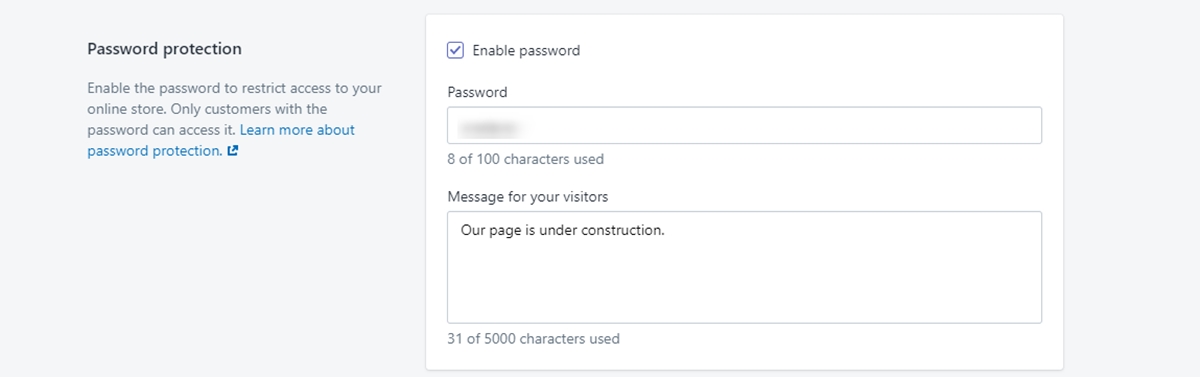
您可以在“ Online Store ”选项卡中访问此选项,然后单击“ Preferences 。 然后向下滚动到Password protection并取消选中Enable password框。 如果您需要使用密码功能,您可以像上图一样为您的访问者留言。
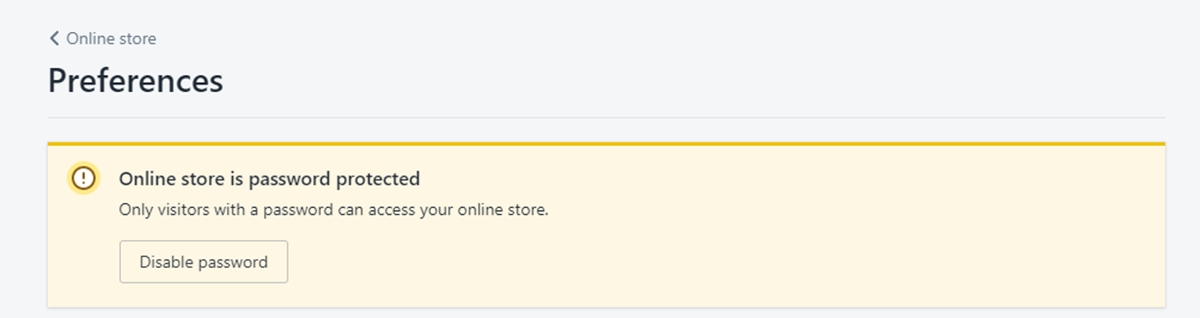
如果您仍然保留密码,您将收到这样的通知,以便您可以快速访问密码禁用功能。
4.设置主域
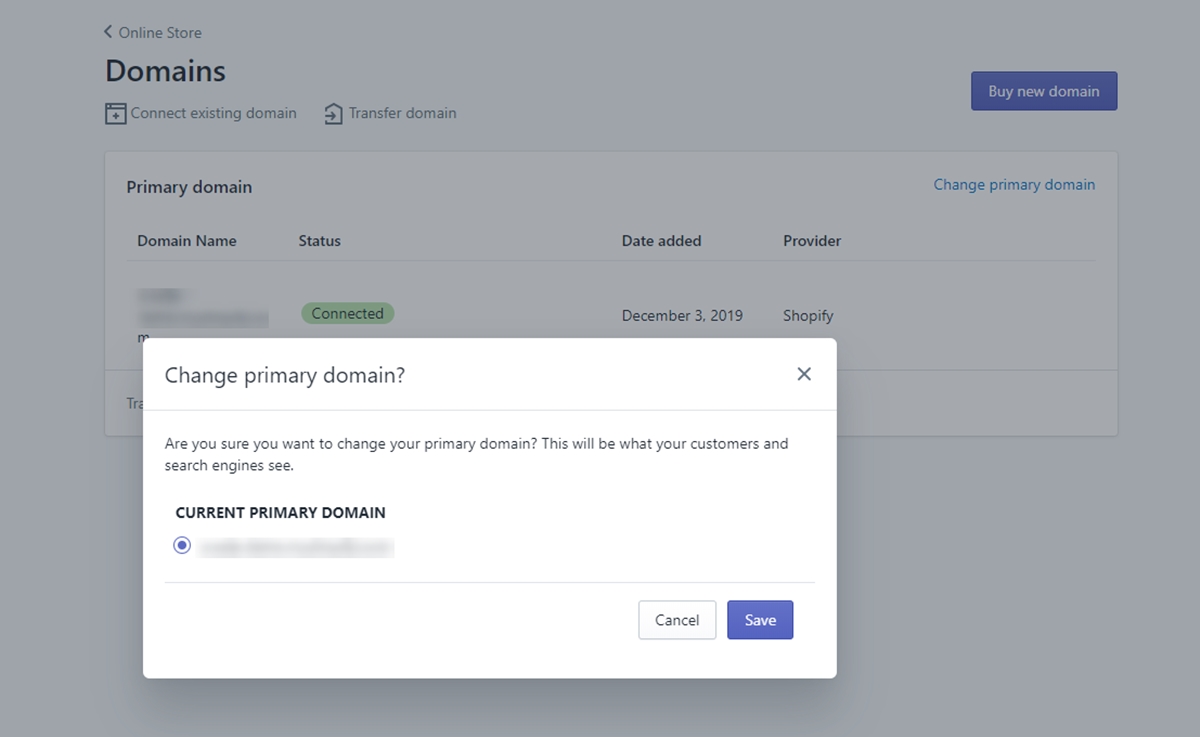
起初,当您设置商店时,您会在myshopify.com域名下获得一个默认子域。 从技术上讲,您仍然可以在此地址下运行您的网站,如果它有自定义域名,您的商店会看起来更专业。 还有一些 SEO 的好处。
Shopify 允许您在控制面板中以合理的价格注册域。 这样做也很容易,您可以在“ Online Store ”菜单下的Domains部分访问这些设置。 如果您有两个以上的域,则可以设置一个主域。
获得将外部域指向 Shopify 的域后,您可以将主域设为不包含myshopify.com的选项。 根据您的喜好,您可以选择不带www部分的选项 - 只要是您的选择,这并不重要。
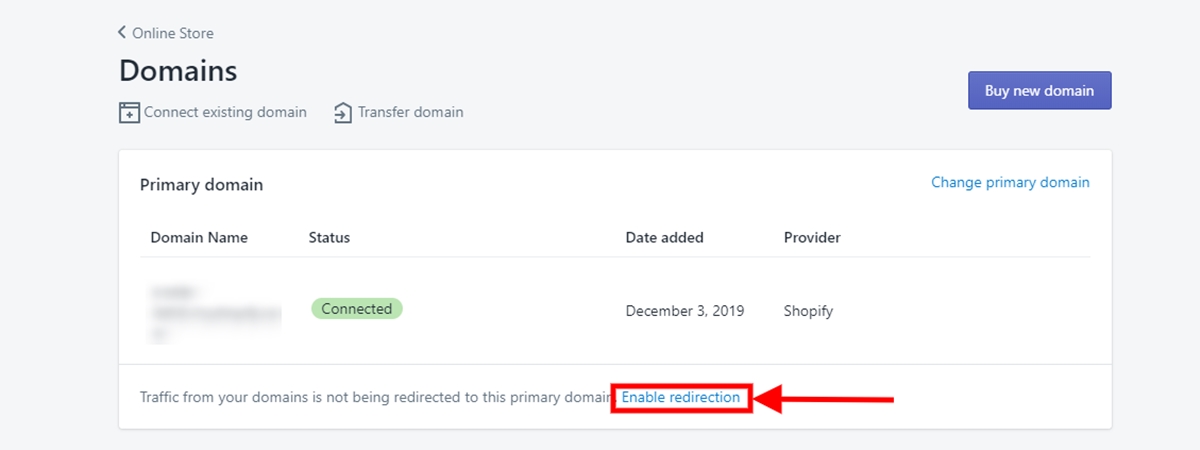
此步骤的重要部分是确保您已启用Redirect all traffic to the primary domain功能。 此选项允许搜索引擎准确知道您的 Shopify 商店所在的正确网址,并防止任何额外的混淆。
5. 如果需要,添加其他域
您可以对您希望的任何其他域重复步骤 1 和 2。 所有域名将自动重定向到主域。 您可以随时使用每个域名旁边的Set as primary选项来更改此设置。
例如,如果您希望您的商店独一无二,您可以购买 Shopify 商店名称的所有域名,这些域名具有不同的结尾,例如 .biz、.org、.me。 然后,您可以随时选择其中的每一个作为您的主域。
请注意,您添加到商店的域名数量不会对您网站的 SEO 产生任何影响。
阅读我们的指南:如何选择域名的完整指南
6. 你的商店上线了!
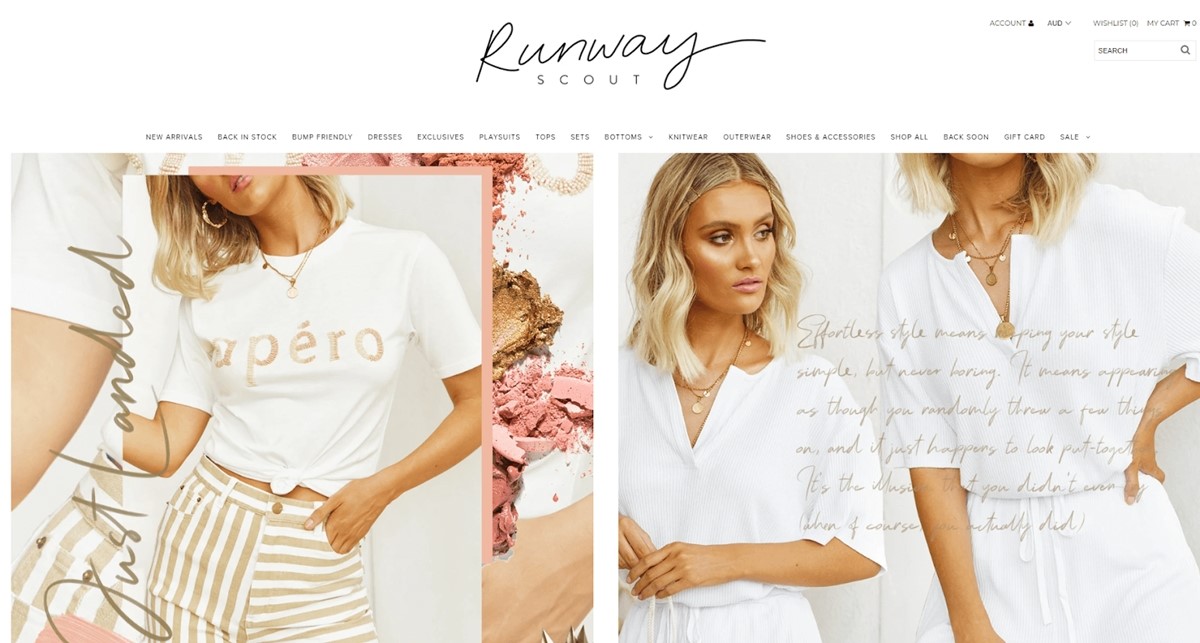
如果您设法完成了上述所有步骤,那么干得好! 您现在应该在 Shopify 上拥有一个功能齐全且正常工作的在线商店。 您仍然可以通过后台后台仪表板配置商店的任何方面,因此如果有任何您不满意的地方,请不要担心。
这还不是全部,让我们看看您在启动自己的 Shopify 商店时可以使用的一些技巧。
启动 Shopify 商店时的更多提示
您可能已经非常渴望开始运营您的商店,但请耐心等待并在启动之前进行一些仔细检查,以确保一切顺利进行。 这些是您在启动新 Shopify 商店时不应忽视的提示。
检查您的标题和元标记
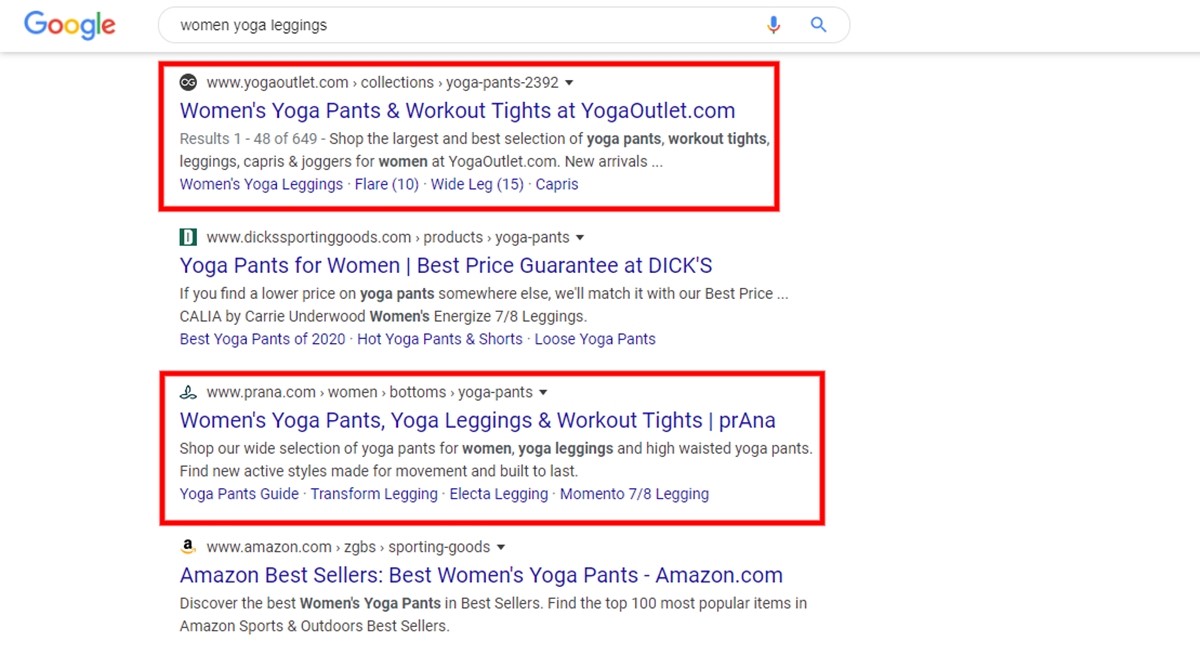
默认情况下,Shopify 会根据您的产品描述和产品名称自动填写元描述标签和标题。 但是考虑到这些标签如何影响搜索引擎优化,你应该给他们一点额外的关注。
一个好的标题标签应该准确地描述它所代表的页面的内容——无论是产品、信息还是促销页面。 尽可能地找到可以自然地编织相关关键字的方法也很重要。
您的标题标签是搜索者在搜索结果页面上阅读的第一件事,因此请花一些时间制作最好的短语。
好的标题标签示例:女士瑜伽紧身裤 | 运动服 | 健身店
错误的标题标签示例:女性瑜伽、女性紧身裤、女性服装等
至于元标签,它们通常显示在搜索引擎结果页面上的标题标签下方。 这是增强您的商店在搜索引擎中的显示方式并说服搜索者点击的绝佳机会。
在编写元标记时,最好包含以下一些元素:
- 包括“行动词”,让用户确切地知道他们可以和应该对页面做什么
- 使用您找不到适合标题标签的替代名称。
- 给出详细描述、特征点列表或页面上的一些示例。
- 创造一种邀请感或提供一个创造性的角度。 良好的元标记示例:探索优质女性瑜伽紧身裤,让您舒适地锻炼,有多种颜色和款式可供选择。
错误的元标记示例:女士紧身裤、瑜伽、多种颜色。
下测试订单
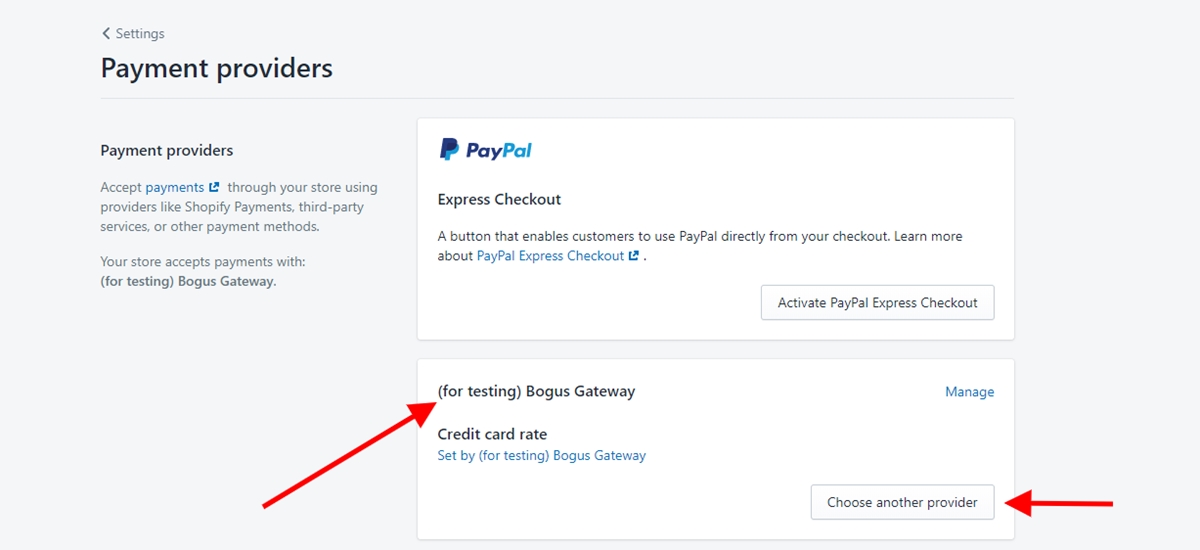
通过下一个测试订单,您可以确保您的商店工作流程设置正常工作。 为此,您可以使用 Shopify 的 Bogus Gateway 模拟交易进行测试。
- #1。 在您的商店后端仪表板中,单击
Settings并选择Payment providers - #2。 如果您启用了信用卡网关,请确保在继续之前将其停用,方法是单击“
Edit”并选择“Deactivate”然后确认。 - #3。 在
Third-party providers部分,单击Choose third-party provider - #4。 向下滚动列表或在搜索框中输入 Bogus 以查找并单击
(for testing) Bogus Gateway。 单击Activate按钮。 - #5。 前往您的店面并尝试以真实客户的身份下订单。
这是一个免费的过程,但是,请记住在您下订单时取消并退款。 这是为了防止交易费用出现在您的账单上。
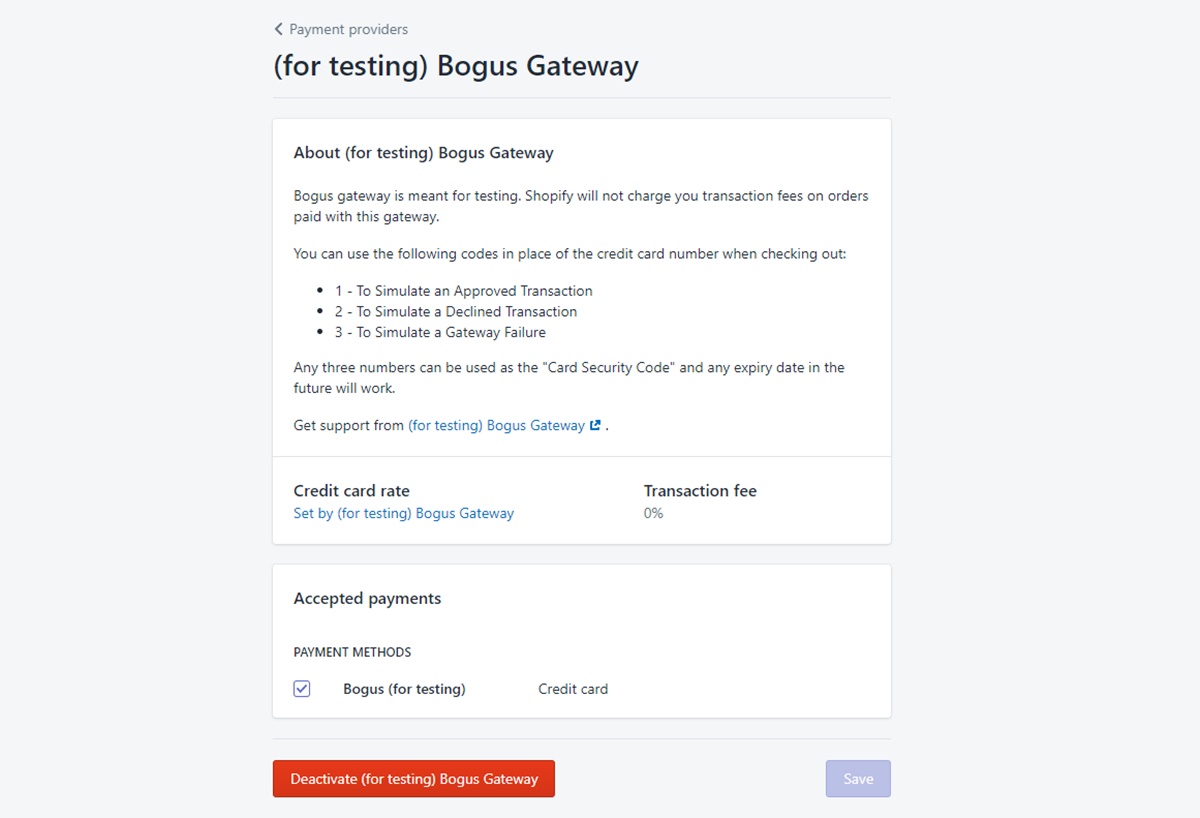
如果您想了解有关可在结账期间用于测试交易类型的信息的更多信息,请在此处阅读 Shopify 指南。
检查通知和电子邮件地址
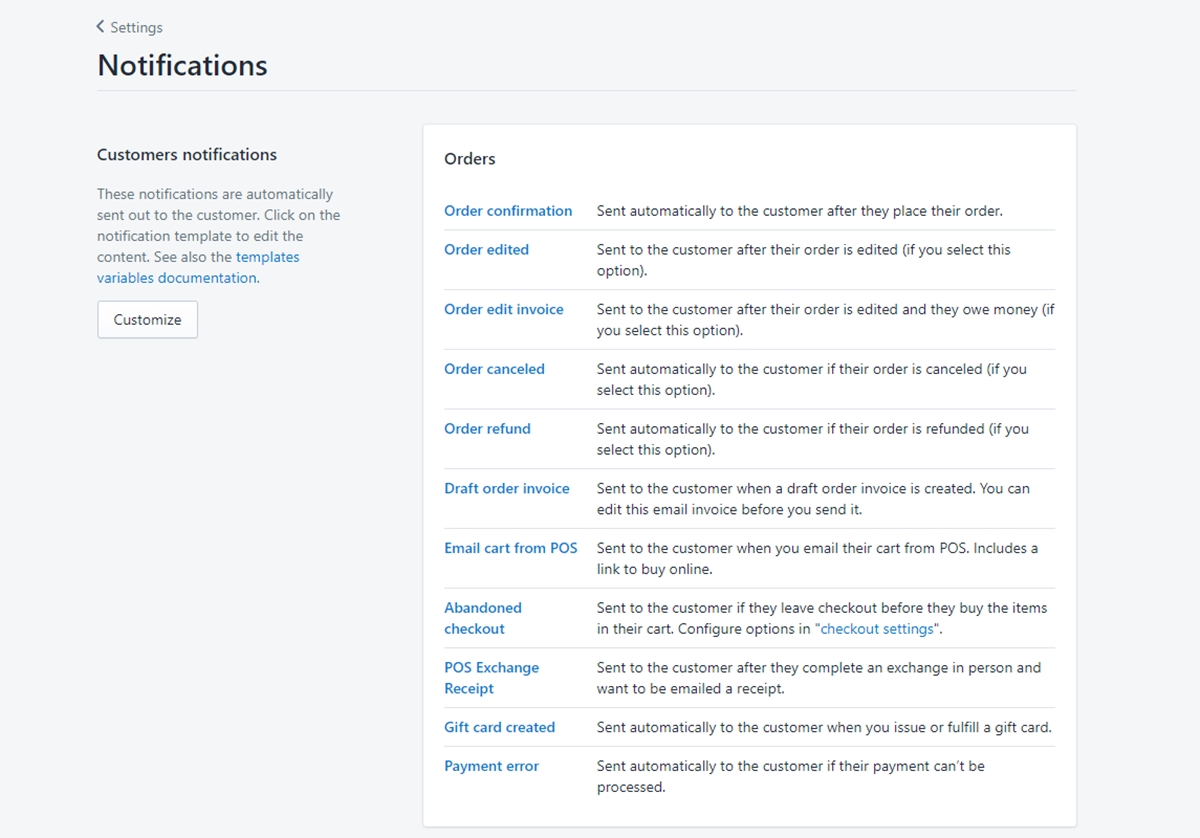
在上线之前,请重新检查当您的客户在您的 Shopify 商店下订单时您是否可以正确接收通知。
要访问通知设置,请转到Settings ,然后选择Notifications 。 在这里,您可以通过“ Order Notifications ”部分验证正确的电子邮件地址。 您还可以调整其他通知设置,例如运输、交货、客户和员工订单通知。
您应该考虑设置一个或多个附加通知,以确保不会忽略任何在线订单。 也许您可以添加您的个人电子邮件地址或其他受信任的员工。
准备好电子邮件注册表单
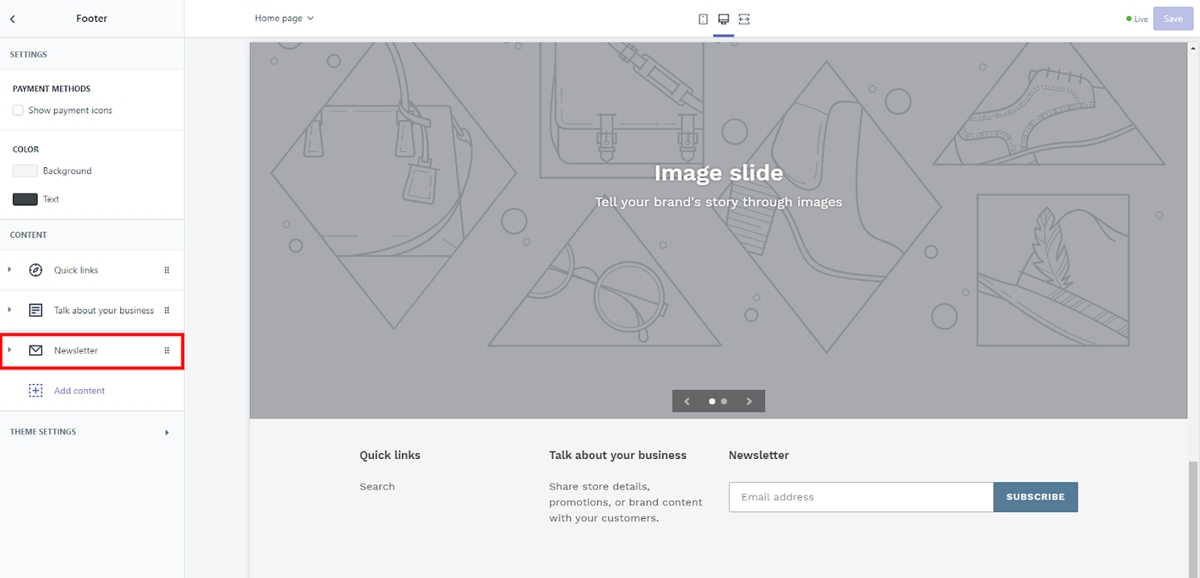
如果您的 Shopify 主题已内置电子邮件注册表单,请再次检查您是否已将它们正确连接到您的电子邮件营销公司,无论是 MailChimp 还是 Shopify 的内置系统。
由于即使您没有正确配置注册表单,它们看起来也完全正常,因此很容易忽略这些设置。 您不希望失去从访问者或客户那里收集电子邮件地址的机会,尤其是当您可以使用电子邮件增加网站的大量流量时。
要调整电子邮件注册表单设置,请首先从主管理仪表板中选择Online Store 。 然后选择Themes并单击Customize theme按钮。 在这里,您可以在页脚面板下找到电子邮件列表设置。
每日检查
从技术上讲,您不必每天都这样做。 但至少,在你开店之前做这件事。 在启动商店之前,您应该检查以下几点:
- 检查站点上的所有链接,确保它们正常工作并且没有 404。 您可以使用 Broken Link Check 扫描您的整个商店。
- 对任何丢失的图像或复制错误进行最终内容检查。 确保您的网站具有最佳的第一印象。
- 设置您创建的所有有效优惠券或任何促销启动代码。 如果您有一家旧商店,请确保也可以使用旧的优惠券或代码。
恭喜,您的 Shopify 商店已发布!
就是这样,现在点击publish按钮启动您的 Shopify 商店,它已准备好上线并开始与世界联系。 但这只是一个开始,您还有整个旅程来进行销售或照顾您的客户。
您有什么要补充的吗? 然后随时在下面的评论部分分享,我随时可以回复。 和往常一样,祝您的电子商务业务好运!
相关文章:
- 如何在没有钱的情况下开设 Shopify 商店
- 如何在 10 分钟内建立 Shopify 商店!
- 启动 Shopify 商店之前的清单
- 如何设置 Shopify 商店?
